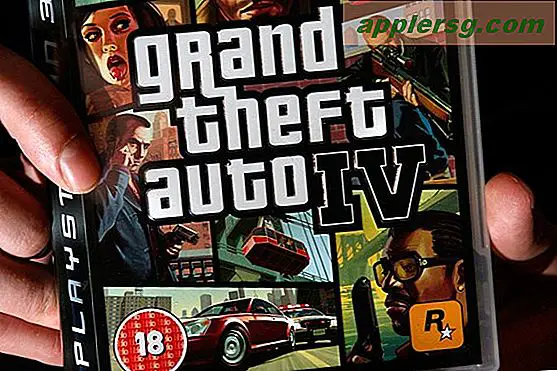So schützen Sie Notes unter Mac OS X mit einem Passwort

Die Notes App eignet sich hervorragend zum Speichern von nützlichen Informationsclips. Da Sie jetzt Notizen in der Mac App mit einem Passwort schützen können, können Sie auch in der Notes App von Mac OS X sicher mehr persönliche Informationen speichern.
Dies ist eine großartige Funktion, die neuen Versionen der Notes App zur Verfügung steht. Sie ermöglicht es, alle Arten von Daten, die Sie in einer zusätzlichen gesperrten Ebene aufbewahren möchten, vor neugierigen Blicken zu bewahren. Ob es ein kleines Tagebuch ist, eine Liste von Login-Daten oder E-Mail-Adressen, Versicherungsinformationen oder was immer Sie sich vorstellen können, dass ein Passwort zum Schutz und zum Ausspionieren am besten erhalten bleibt, bietet die Notes App für Mac diese Funktionalität.
So sperren Sie Notizen mit Passwortschutz in Mac OS X
- Öffnen Sie die Notes App unter Mac OS X, falls Sie dies noch nicht getan haben
- Erstellen Sie wie gewohnt eine neue Notiz oder wählen Sie eine vorhandene Notiz in der App aus
- Klicken Sie in der Symbolleiste der Notes App auf die Schaltfläche Sperren
- Wählen Sie "Diese Notiz sperren" aus dem Dropdown-Menü
- Geben Sie nun das Passwort ein, das Sie verwenden möchten, um alle gesperrten Notizen in der Notes App zu sperren (dies ist getrennt von dem allgemeinen Benutzeranmeldepasswort, obwohl Sie dasselbe Passwort verwenden können, wenn Sie möchten).
- Wenn Sie die Notiz gelesen, hinzugefügt oder bearbeitet haben, können Sie sie jetzt mit dem zuvor festgelegten Passwort sperren, indem Sie auf die Schaltfläche "Sperren" klicken und "Alle gesperrten Notizen schließen" wählen oder indem Sie die Notes App verlassen





Dies sperrt sofort die Notiz (n) wie folgt:

Wenn Sie entweder die App "Notizen beenden" oder "Alle gesperrten Notizen schließen" im Menü "Sperren" ausgewählt haben, benötigen alle gesperrten Notizen jetzt das Passwort, um erneut auf sie zugreifen zu können. Es ist wichtig, daran zu denken, die App zu beenden oder die gesperrten Notizen zu schließen, um den Passwortschutz für die fraglichen Notizen festzulegen. Es ist auch wichtig, daran zu denken, dass das Entsperren einer gesperrten Notiz alle entsperrt und das Sperren einer Notiz alle anderen gesperrten Notizen sperrt. Derzeit kann kein anderes Passwort verschiedenen Notizen zugewiesen werden.
Das folgende Video zeigt das Sperren einer Notiz mit einem Kennwort, das Entsperren der Notiz und das Entfernen des Kennworts aus einer gesperrten Notiz:
Das richtige Passwort muss nun eingegeben werden, bevor die gesperrten Notizen in der Notes App erneut aufgerufen werden können. Ohne das richtige Passwort bleibt der Inhalt der Notizen gesperrt und unzugänglich, bei mehreren fehlgeschlagenen Einträgen wird jedoch der Passworthinweis angezeigt, wenn einer angeboten wurde.

Denken Sie daran, dass selbst wenn Sie sich entscheiden, eine Notiz mit einem Kennwort zu schützen, dies nicht die allgemeineren Sicherheitsmaßnahmen auf einem Mac ersetzen sollte. Alle Mac-Benutzer sollten über passwortgeschützte Bildschirmschoner verfügen, die bei Inaktivität schnell aktiviert werden, und sollten die FileVault-Festplattenverschlüsselung auch auf dem Mac in Betracht ziehen, insbesondere wenn der Computer neu ist, um die Funktion zu unterstützen (modernste SSD-Macs) Laufwerke sind in Ordnung).

Ein weiteres großartiges Feature für kennwortgeschützte Notes ist, dass wenn Sie iCloud Notes zum Synchronisieren verwenden, diese passwortgeschützten Notizen ebenfalls synchronisiert und an jedes Apple ID-bezogene iPhone oder iPad übertragen werden, wo sie auch passwortgeschützt sind. Um eine Notiz in Notes für Mac mit einem Kennwort schützen zu können, müssen Sie mindestens OS X 10.11.4 ausführen und für die Synchronisierung mit einem iPhone oder iPad müssen diese Geräte wie in früheren Versionen mindestens iOS 9.3 ausführen unterstützt das Feature nicht.